
iPad 無庸置疑是全事業最暢銷的平板電腦,很多人就算沒買 iPhone ,也會買一台 iPad 作為娛樂與教學工具。在這裡教大家六個只有 iPad 才能使用的專屬手勢,讓您在使用時更加無往不利:
首先請啟動「多工處理手勢」選項。到「設定」、「一般」,將「多工處理手勢」開啟。
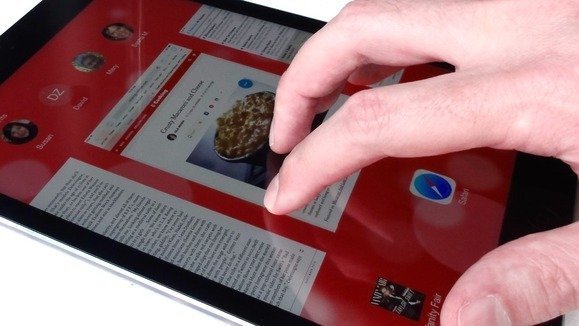
1.四指向上滑:
直接喚出多工背景 App ,等於按兩下 Home 鈕。附帶一提,這時候如果用兩指以上同時將背景 App 往上滑,則可以同時移除複數個背景 App ,加快清除背景多工的效率。
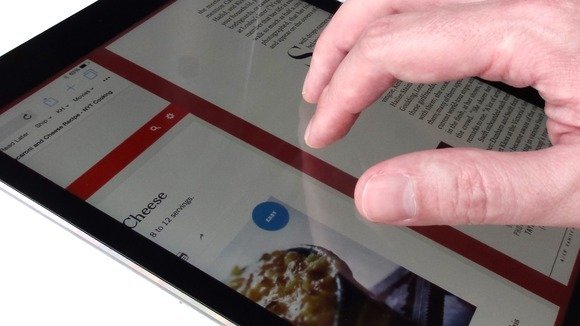
2.四指或五指向左(右)滑:
不需要呼叫出背景多工畫面,即可在不同的背景 App 中互相切換。例如切換筆記本與瀏覽器、切換 LINE 與 YouTube 等等,都相當有效率。
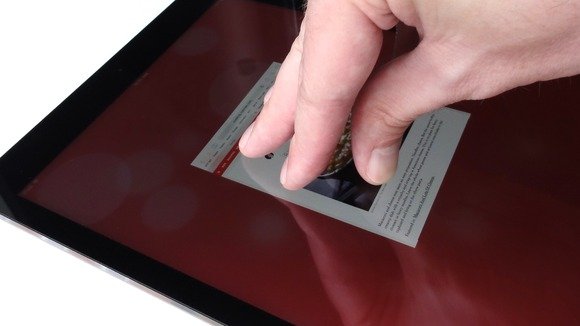
3.於 App 中五指收攏:
在任意 App 的畫面中,將五指由外而內收攏,即可返回主螢幕畫面。作用等同於按 Home 鈕。不僅減少 Home 鍵損耗,更快速便捷。

4.用兩指將鍵盤分開:
iPad 的虛擬鍵盤事實上是可以分開成左右兩邊,對某些使用者來說這樣輸入更方便。分開的方式很簡單,只要在中央以兩根手指往兩旁滑開,即可將鍵盤分離。
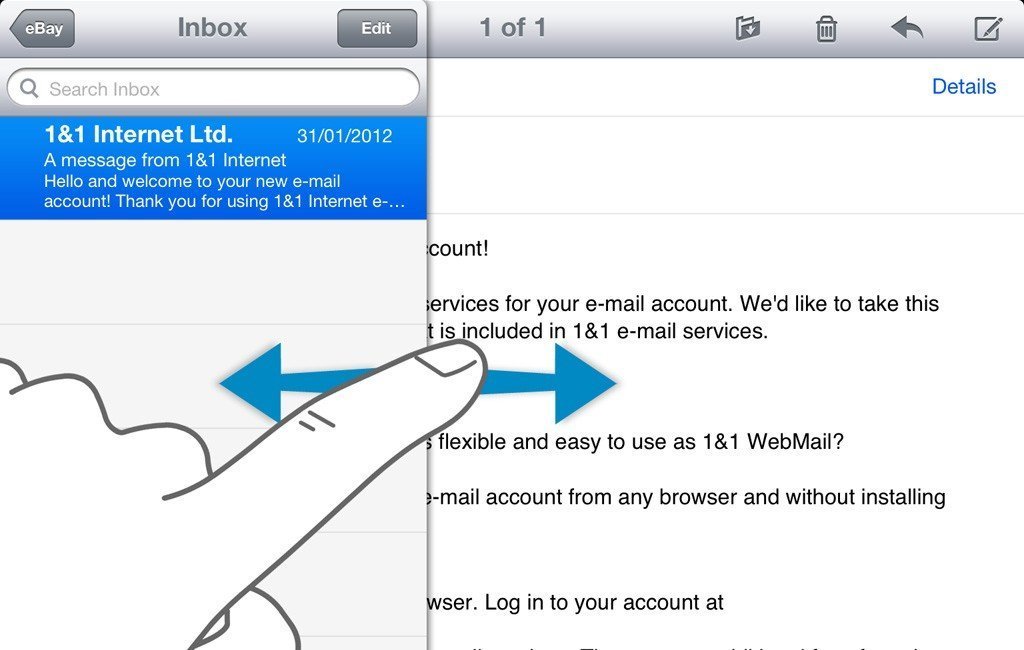
5.在《郵件 Mail 》 App 中,單指由左往右滑移:
在 iPad 立擺時,《郵件 Mail 》 App 會顯現目前的信件預覽,但收件匣卻被隱藏起來;這時只要用單指由左側往右劃,就可以呼叫出收件匣。
雖然 iPad 發表已經更迭這麼多代,但有些手勢技巧還是恆久不變。希望大家學會後,使用上能夠更加便利。
via Macworld